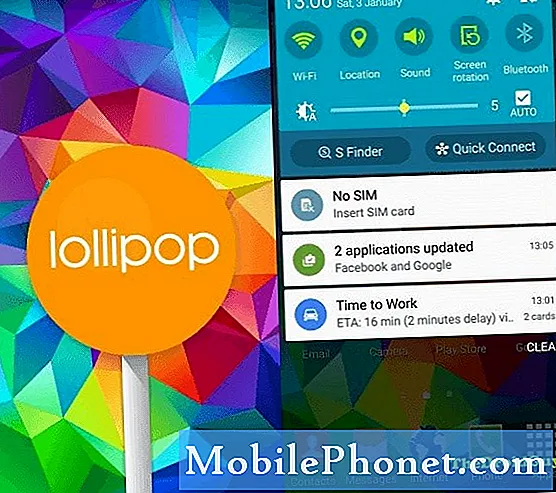Innehåll
Det enorma 3,650 mAh batteripaketet på din Huawei P30 är en förbättring jämfört med äldre modeller så snabb laddningsfunktion är nödvändig för att komplettera den. Saken är att snabb laddning ibland kan sakta ner på Huawei P30. Detta kan inträffa av flera anledningar. Du måste göra ett antal felsökningssteg för att åtgärda det. Den här felsökningsartikeln ska hjälpa dig att göra det.
Hur fixar du Huawei P30 långsam laddning | SuperCharge fungerar inte
Om din Huawei P30 laddas långsamt följer du stegen nedan för att lösa problemet.
Huawei P30-lösning för långsam laddning nr 1: Bekräfta att laddaren fungerar
Om du märkte att din Huawei P30 verkar ladda långsamt nyligen, är det första du vill göra att kontrollera laddningstillbehöret. Som standard ska din enhet laddas snabbt, så om den inte gör det kan det finnas en som orsakar det. Det kan vara för många appar som körs i bakgrunden, hårdvaruproblem eller en dålig laddningskabel eller adapter. I den här situationen, försök först att avgöra om det har något att göra med laddningskabeln och adaptern. Helst bör du använda tillbehören som medföljde lådan. Om du använder en tredjepartskabel och adapter kan du försöka leta efter originaltillbehör från Huawei P30 först. Du kan kanske låna från en familjemedlem, en vän eller besöka din lokala Huawei-butik.
Tänk på att även om du använder en original Huawei-laddningskabel och -adapter, kan specifikationerna vara lägre och kan inte producera de snabba laddningskraven för Huawei P30. Det finns fyra typer av laddare för Huawei-enheter. Försök att kontrollera var och en av dem och se om du använder den som inte är kompatibel med Huawei P30 snabbladdning. Följ den här länken för mer information.
Huawei P30 långsam laddningskorrigering nr 2: Kontrollera om hårdvaran är skadad
Historiskt sett har Huawei-enheter bra resultat. I många fall där de inte laddades är huvudorsaken maskinvarufel eller fel. För att inte slösa bort tid på att felsöka fel problem vill du först veta om det finns en möjlighet att dålig hårdvara kan vara skyldig. Om du tappade din Huawei P30 Pro eller träffade den med något hårt innan du märkte att den inte laddas kan den ha en felaktig maskinvara. Att släppa en elektronisk enhet kan leda till alla möjliga problem inklusive risken att din telefon kan vara död. Om det finns uppenbara tecken på maskinvarufel, som en sprucken skärm, ett ojämnt fodral eller uppenbara sprickor var som helst på kroppen, kan din telefon behöva repareras och inte felsöka programvara. Som slutanvändare finns det bara så mycket du kan göra för att felsöka din enhet. Att fixa en fysiskt trasig hårdvara är inte en av dem.
Om du tror att anledningen till att din Huawei P30 Pro-problem med långsam laddning är hårdvara i naturen, som när den följer av misstag eller när du slår på den med något hårt, föreslår vi att du söker support från Huawei istället så att det kan undersökas fysiskt .
Huawei P30 långsam laddningskorrigering # 3: Stäng av enheten
Det här är knappast perfekt men ibland kan det vara bra att stänga av telefonen medan den laddas. När det finns för många appar som körs i bakgrunden, eller om en viss app hämtar batteriet onormalt, kan det hända att laddningen saktar ner. För att kontrollera om detta är fallet, försök att stänga av telefonen och observera hur laddningen fungerar. Det tar vanligtvis ungefär en timme att ladda en Huawei P30 från 0 till 100%. Om detta händer kan en app eller för många appar tömma batteriet som laddar det medan enheten är på kan verka långsam.
Huawei P30 långsam laddningskorrigering nr 4: Starta om enheten
Nästa felsökningssteg som du vill göra är att ta reda på om din Huawei P30 laddas snabbt efter omstart. Försök göra en påtvingad omstart genom att trycka och hålla ned strömbrytaren i 10 till 15 sekunder. Om din laddning fungerar normalt efter det orsakas problemet troligen av ett mindre fel.
Huawei P30 långsam laddningskorrigering nr 5: Kontrollera laddningsporten
Vid andra tillfällen kan problem med långsam laddning av Huawei P30 orsakas av laddningsportproblem. Det är den mest utsatta delen för element och ibland kan smuts, främmande föremål, ficka ludd etc. blockera laddningskabeln under laddning. Om din Huawei-enhet verkar ladda långsamt, se till att laddningsporten är ren och att det inte finns någon synlig defekt eller problem med den. För att kontrollera porten, försök använda en förstoringsglas för att se tydligare inuti. Om du märker smuts eller skräp inuti, se till att ta bort det med en burk tryckluft. Stick inte in något inuti för att undvika att skada systemet.
En annan anledning till att en laddningsport kanske inte fungerar som förväntat är vattenskador. Huawei P30 är vattentålig men den laddas kanske inte eller kan stöta på långsam laddningsproblem om det finns vatten, vätska eller fukt i laddningsporten. Om du fick en varning om vätska eller fukt i porten innan du upplevde problemet är det inte en dålig idé att kontrollera porten igen, den här gången för eventuell närvaro av vätska. För att förhindra att enheten skadas laddas din Huawei P30 inte om den upptäcker fukt eller vatten i porten. Försök att torka enheten i några timmar genom att torka av den och låta den stå i linjetemperaturen i några timmar. Vatten avdunstar naturligt av sig själv efter flera timmar.
Huawei P30 långsam laddningskorrigering nr 6: Stäng av mobildata
I vissa fall kan nedladdning av mobildata vara aktiverad under laddning. Det finns ingen förklaring från Huawei om dessa sällsynta fall, men försök se om detta är sant i din situation. Istället för att använda mobildata, byt till wifi istället och se om det finns en skillnad. Om snabb laddning fungerar normalt igen på wifi bör du överväga att göra en fabriksåterställning för att lösa problemet. Stegen för fabriksåterställning finns nedan.
Huawei P30 fixa långsam laddning # 7: Uppdatera systemcache
Att ha en skadad eller föråldrad systemcache kan orsaka prestandaproblem. Ibland kan laddning bli oregelbunden såväl som ett resultat av ett dåligt systemcache. För att säkerställa att enhetens systemcache är i god form kan du fortsätta och rensa dess cachepartition. Detta tar inte bort någon av dina personuppgifter så att det kan göras säkert. Här är hur:
- När telefonen är avstängd trycker du på och håller ned både volym upp och strömknapparna samtidigt i minst 10 sekunder.
- Släpp knapparna när Honor-logotypen visas.
- Strax efter att ha sett logotypen visas EMUI-skärmen med alternativ för återställningsläge.
- Tryck på Volym ned-knappen för att bläddra till och markera alternativet Torka cachepartition.
- Tryck sedan på strömbrytaren för att bekräfta valet.
- Använd volymknapparna för att bläddra till och markera nästa alternativ och strömbrytaren för att bekräfta valet.
Huawei P30 långsam laddningskorrigering # 8: Installera uppdateringar
Vissa buggar kan utvecklas om programvaran eller apparna är föråldrade. Se till att installera uppdateringar om de är tillgängliga nu. Program- och apparuppdateringar erbjuder vanligtvis fix-patch för att utplåna befintliga problem som orsakas av slumpmässiga buggar och skadlig programvara. Om du inte har ställt in din enhet och / eller appar för automatisk uppdatering måste du installera väntande uppdateringar manuellt. Så här söker du manuellt efter programuppdateringar på P30:
- Gå till Inställningar.
- Tryck på System.
- Välj Systemuppdatering.
- Tryck på alternativet för att söka efter uppdateringar.
För att söka efter eventuella appuppdateringar som du har laddat ner via appen Google Play Store, starta Play Store och navigera sedan till avsnittet Uppdateringar. Du kommer då att se en lista med appar med väntande uppdateringar. Klicka bara på Uppdatera för att installera enskilda appuppdateringar eller tryck på Uppdatera alla för att uppdatera appar samtidigt.
Glöm inte att starta om / mjukt återställa din P30 efter installation av uppdateringar för att säkerställa att alla nya programvaruändringar är korrekt implementerade och för att förhindra att någon app blir oseriös.
Huawei P30 långsam laddningskorrigering nr 9: Kontrollera för överhettning
Blir din Huawei P30 obehagligt varm vid beröring när den laddas? Om ja, kan det vara överhettning, vilket kan signalera att det antingen är ett problem med batteriet eller en programvarufel. Enheten blir varm om den laddas snabbt men om värmen blir outhärdlig är det inte längre normalt. Se till att du omedelbart kopplar bort enheten från laddaren och låter den svalna. Försök sedan ladda den medan den är avstängd innan du går vidare till nästa felsökningssteg nedan.
Huawei P30 långsam laddningskod nr 10: Kontrollera appar som kör bakgrunden
Som nämnts ovan kan för många appar som körs samtidigt aktivt eller i bakgrunden påverka enhetens laddningshastighet. Försök att stänga appar och se om det kommer att göra skillnad när du laddar.
För att tvinga stänga en app:
- Öppna appen Inställningar.
- Navigera till Application Manager.
- Tryck på fliken Alla.
- Välj din Messaging-app.
- Tryck sedan på Force Stop.
Om du vill stänga alla appar som körs:
- Gå till startskärmen.
- Svep uppåt från skärmens botten tills listan över appar visas.
- Tryck på ikonen Avsluta alla applikationer.
Huawei P30 långsam laddningskorrigering nr 11: Laddning i säkert läge
Om din enhet överhettas under laddning, eller om problemet uppstod efter att du installerat en app, kan du ha en app från tredje part. Försök att starta enheten i säkert läge för att kontrollera. I säkert läge ska ingen app från tredje part kunna köras. Så om snabb laddning fungerar normalt i säkert läge kan du satsa på att en dålig app från tredje part är skyldig. Så här startar du det i säkert läge:
- Stäng av enheten.
- Sätt på den igen.
- När du ser Huawei-animationen på skärmen, tryck och håll ned Volym ned-knappen.
- Du kan se säkert läge i nedre vänstra hörnet när enheten har startat.
- Nu när enheten har startat i säkert läge laddar du enheten och ser om det är skillnad.
Glöm inte: säkert läge blockerar appar från tredje part men det berättar inte vilken av dem som är den verkliga orsaken. Om du tror att det finns en oseriös app från tredje part i systemet måste du identifiera den. Här är vad du behöver göra exakt:
- Starta till säkert läge.
- Sök efter problemet.
- När du har bekräftat att en tredjepartsapp är skyldig kan du börja avinstallera appar individuellt. Vi föreslår att du börjar med de senaste du har lagt till.
- När du har avinstallerat en app startar du om telefonen till normalt läge och letar efter problemet.
- Om din Huawei P30 fortfarande är problematisk, upprepa steg 1-4.
Huawei P30 långsam laddningskorrigering # 12: Fabriksåterställning
Om laddningen fortfarande är långsam på din Huawei P30 efter att ha gjort alla förslag ovan, överväg att radera din enhet. Det finns två metoder för att göra en fabriksåterställning på din Huawei P30. Du vill göra den första först om det inte är något problem att gå till menyn Inställningar.
Metod 1: Hård återställning på Huawei P30 via Inställningar
Om du rensar telefonen med fabriksåterställning raderas information automatiskt från enhetens interna lagring. Programvarumiljön på din enhet återställs i princip till sin ursprungliga form, precis som när den lämnade fabriken. Det betyder att allt du har lagt till enheten som filer, foton, videor och appar kommer alla att raderas. Om du inte vill förlora ersättningsbar data, se till att skapa en säkerhetskopia i förväg.
Det kan finnas många olika anledningar till varför en användare kanske vill återställa en enhet till fabriken. Om din situation kräver en hård återställning på Huawei P30 och du kan komma åt enhetens inställningsmeny, är den här första metoden för dig. Det är lättare att göra jämfört med den andra nedan så det här är en bra metod för dig.
Så här utför du en hård återställning på Huawei P30 via Inställningar:
- Skapa en säkerhetskopia av dina personuppgifter.
- Slå på enheten.
- Tryck på Inställningar.
- Tryck på System.
- Välj Återställ.
- Knacka på Återställ alla inställningar.
- Knacka på Återställ alla inställningar.
- Bekräfta åtgärden genom att trycka på Återställ alla inställningar.
- Vänta tills fabriksåterställning är klar.
Metod 2: Hård återställning på Huawei P30 via återställningsläge
Denna metod är användbar i en viss situation: när inställningsmenyn inte är tillgänglig. Det kan finnas olika orsaker till att menyn Inställningar kan bli oåtkomlig. I vissa fall kan enheten helt enkelt ha frusit eller inte svarar. Vid andra tillfällen kan det bero på ett problem som du för närvarande försöker felsöka. I vilket fall som helst måste du göra hård återställning på Huawei P30 via återställningsläge när situationen tvingar dig till. Vi rekommenderar fortfarande att du använder den första metoden som ditt primära alternativ av bekvämlighetsskäl. Effektmässigt har de två metoderna ingen skillnad alls. Enheten kommer att rengöras helt och all användardata raderas efter att ha gjort någon av dem.
Så här utför du en hård återställning på Huawei P30 via återställningsläge:
- Skapa en säkerhetskopia av dina personuppgifter.
- Stäng av mobilen genom att trycka på strömbrytaren ett ögonblick.
- Håll volym upp och strömknapparna intryckta i några sekunder.
- När återställningsläge visas släpp alla tangenter.
- Välj nu "rensa data / fabriksåterställning". Använd volymknapparna för att navigera och strömbrytaren för att acceptera den.
- Bekräfta åtgärden genom att skriva "ja" och välj "rensa data / fabriksåterställning".
- När du ser informationen om Google-verifiering bekräftar du åtgärden genom att välja "rensa data / fabriksåterställning".
- Välj slutligen ”starta om systemet nu” med hjälp av strömbrytaren.
Om du tycker att det här inlägget är till hjälp, snälla hjälp oss genom att sprida ordet till dina vänner. TheDroidGuy har också sociala nätverk, så du kanske vill interagera med vår gemenskap på våra Facebook- och Twitter-sidor.